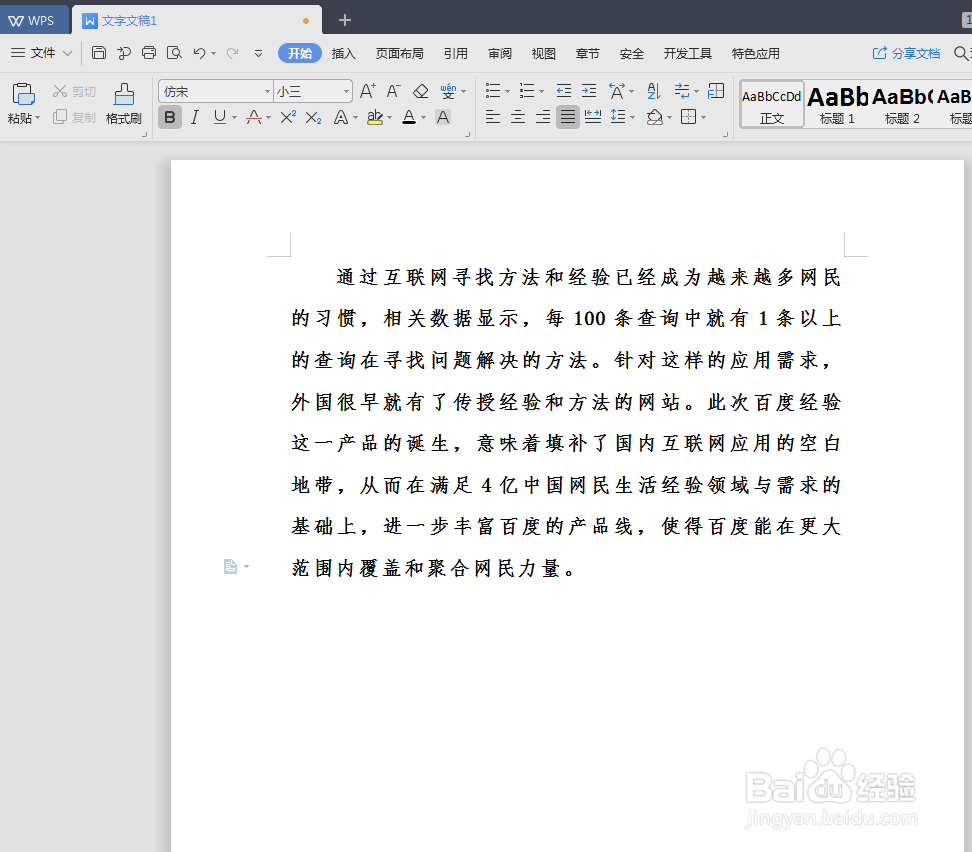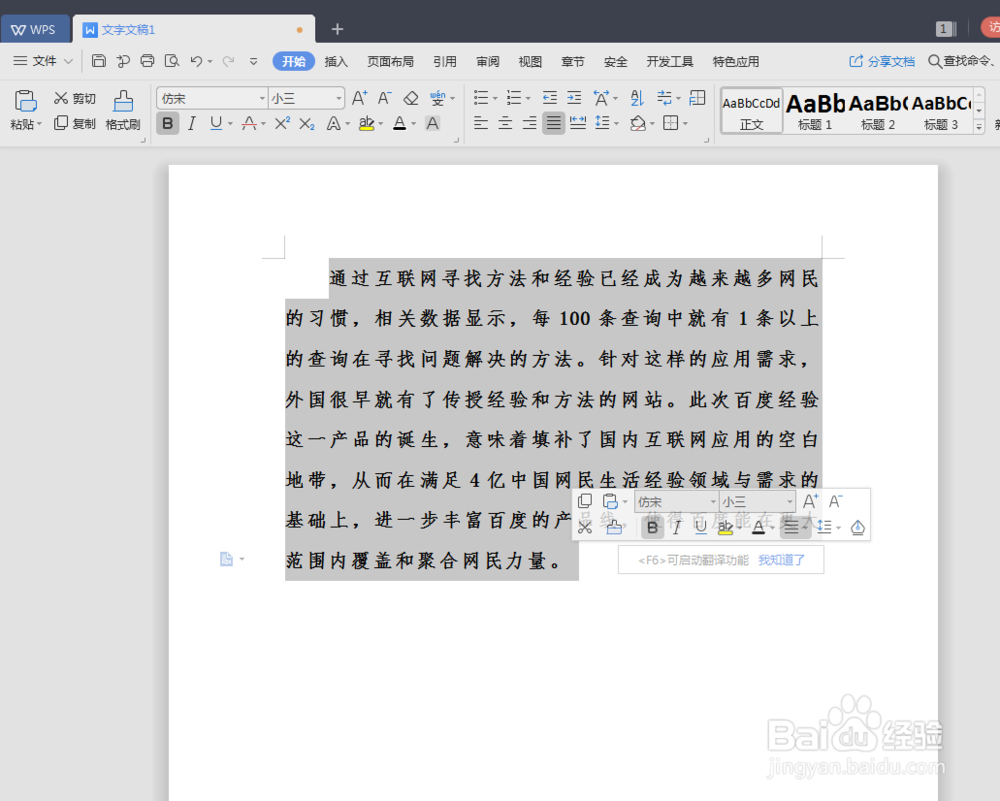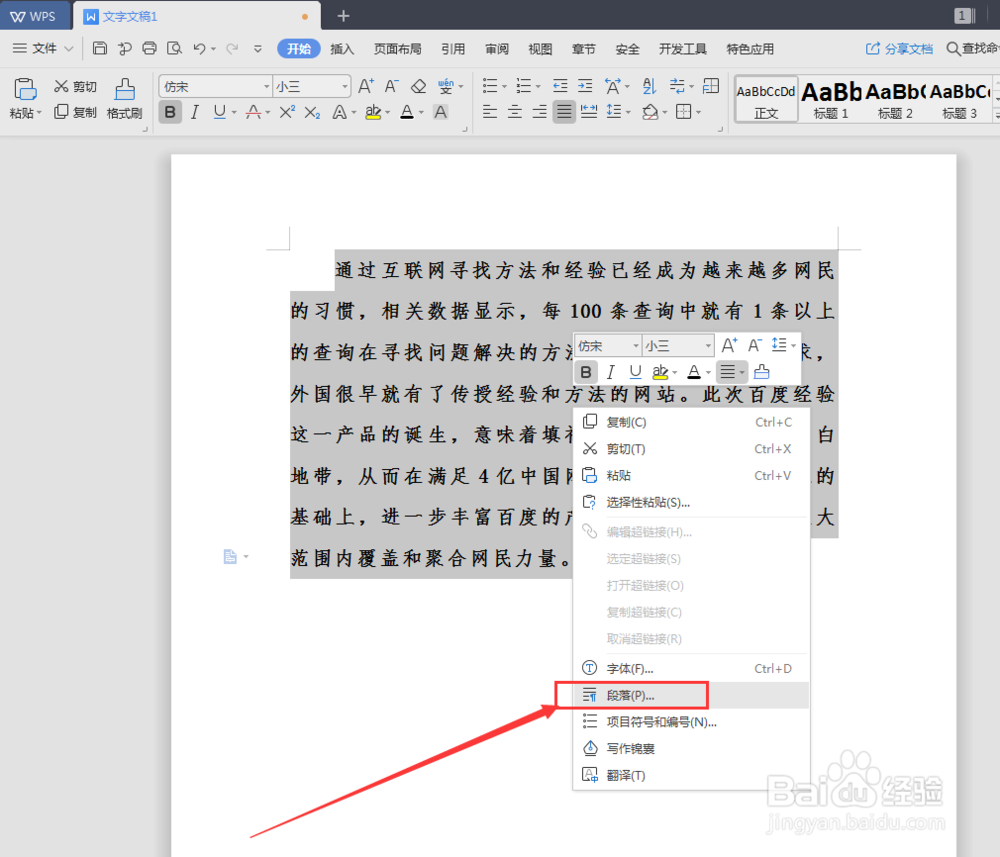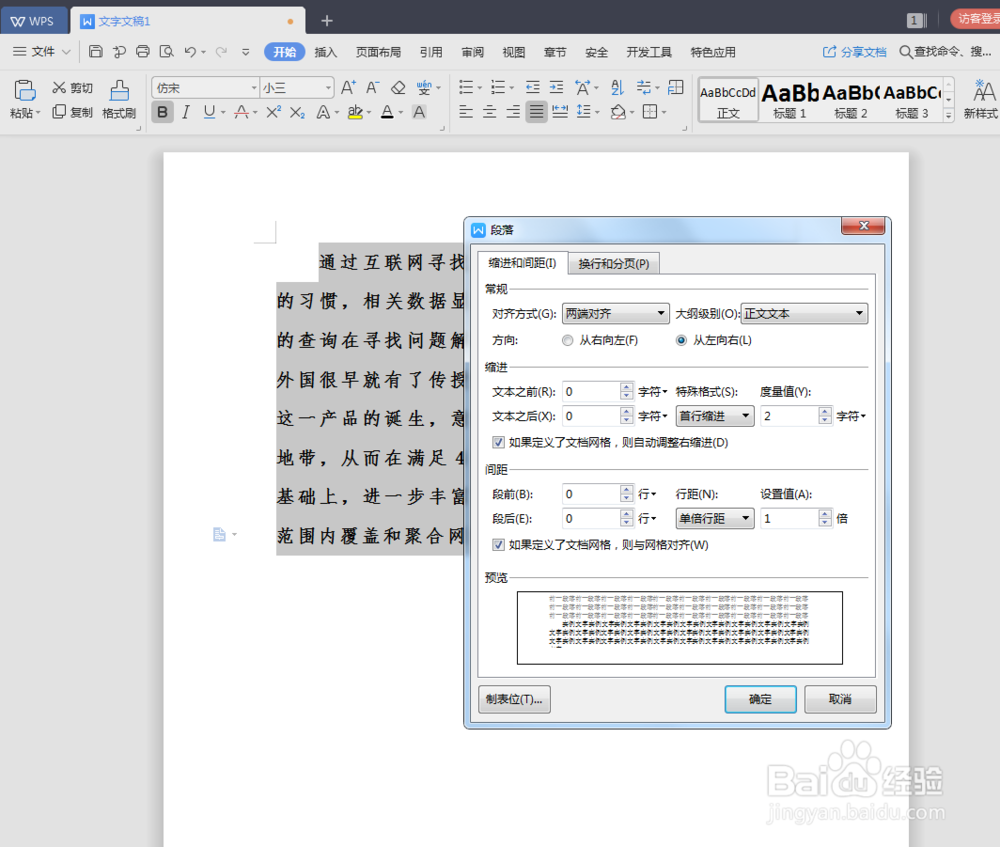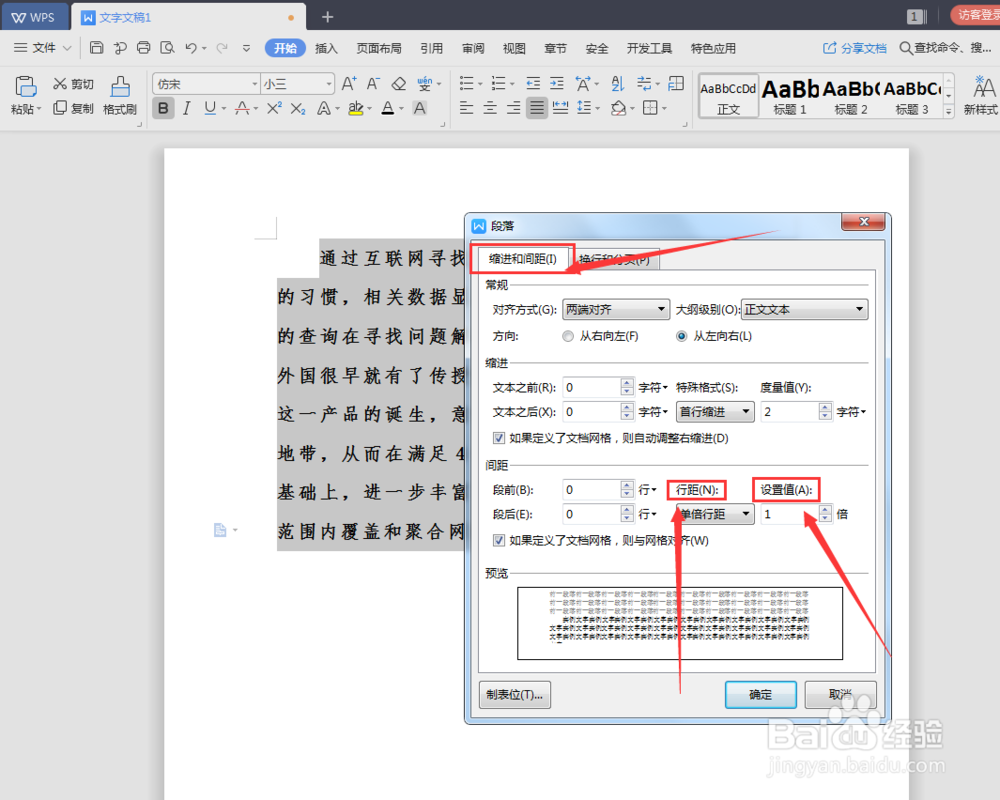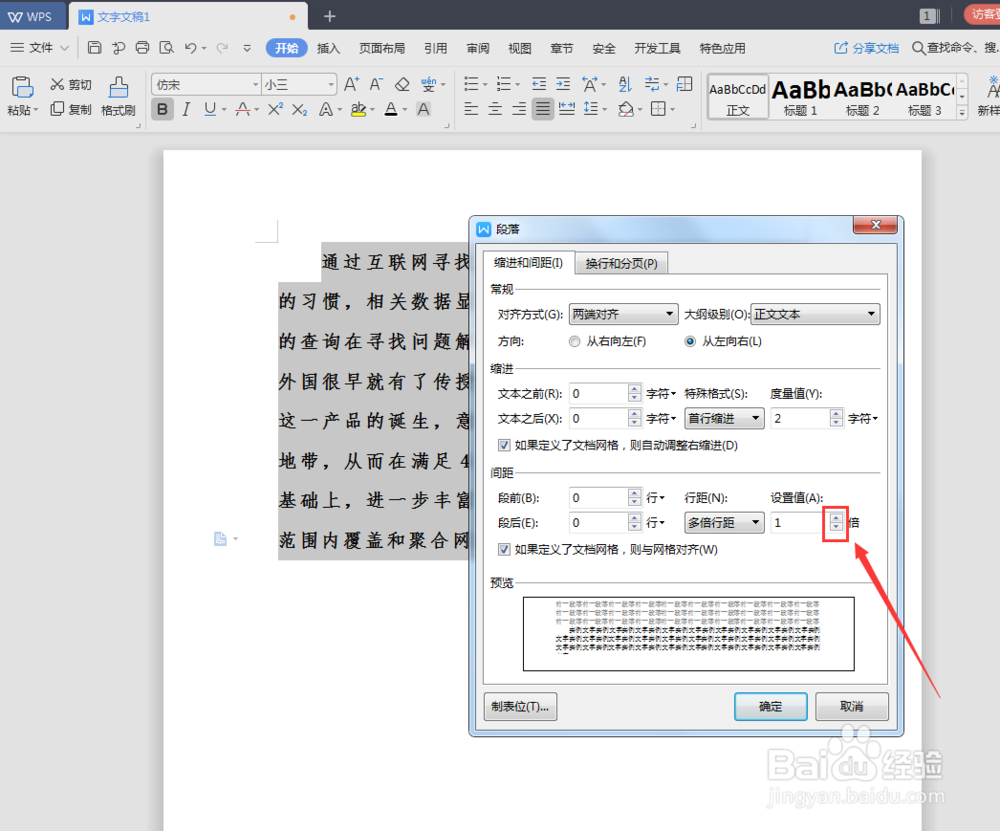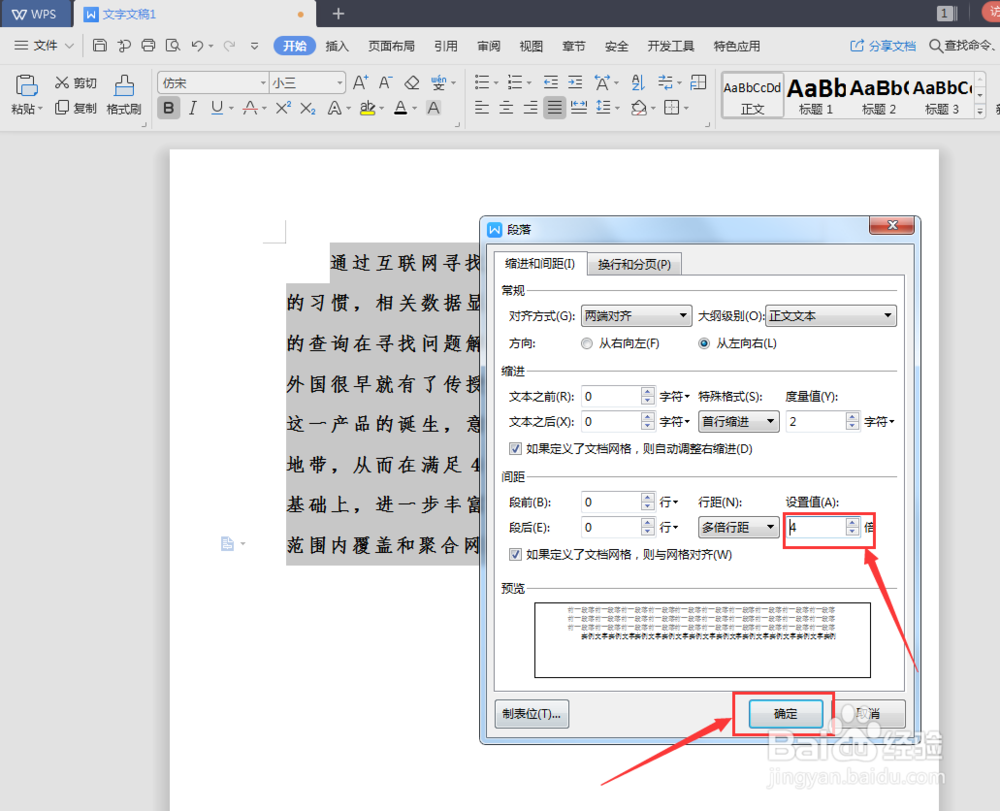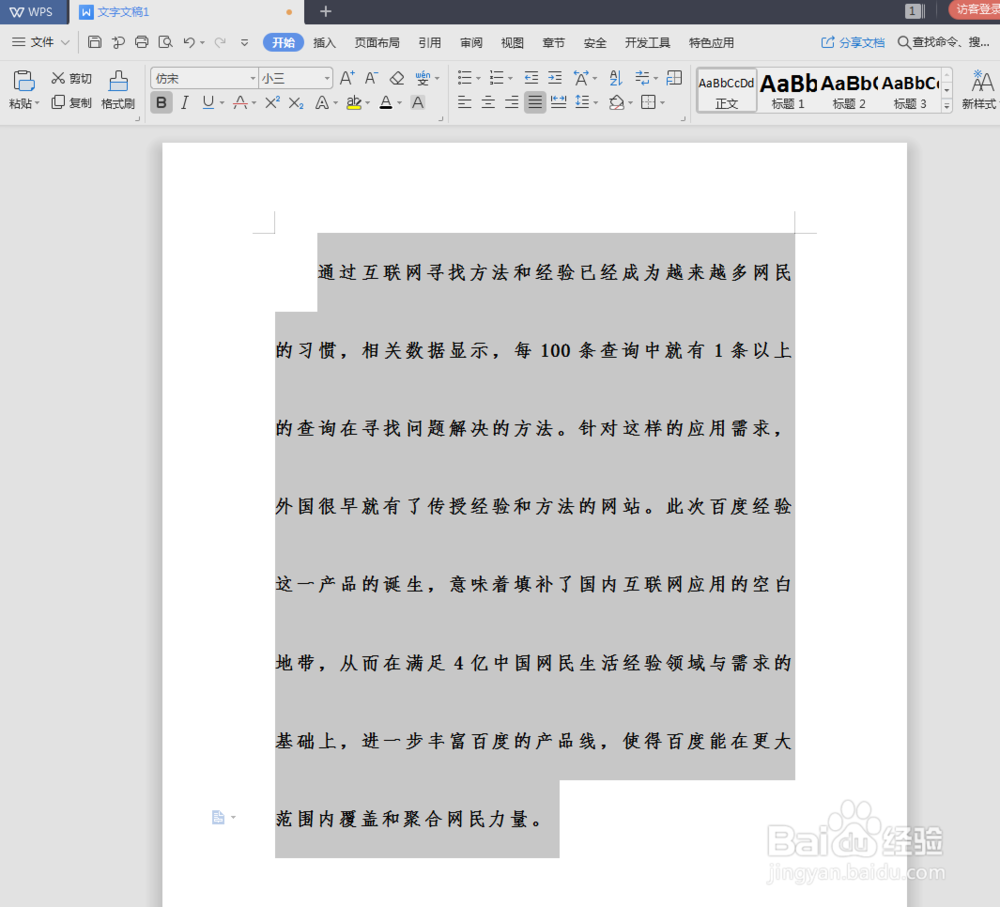如何快速设置文字行距
1、首先,我们先制作一个Word样本,如图所示:
2、然后,我们框选住我们需要改变行距的文字,如图所示:
3、接着,我们点击鼠标右键,选择“段落”,并点击“段落”,如图所示:
4、然后,我们在点击“段落”之后,会出现个对话框,如图所示:
5、接着,我们选择“缩进和间距”下面的“行距”和“设置值”,如图所示:
6、我们可以直接在“设置值”里面的上下箭头,来调节行距值,其他的不用动,如图所示:
7、然后,我们将设置值直接调到4,然后点确定,这样我们能更直观的看到效果,如图所示:
8、我们点击“确定”之后,来看下效果,如图所示:
9、这样,我们调节行距就完成了,我们可以根据自己的需要,来设置我们需要的行距。
声明:本网站引用、摘录或转载内容仅供网站访问者交流或参考,不代表本站立场,如存在版权或非法内容,请联系站长删除,联系邮箱:site.kefu@qq.com。
阅读量:34
阅读量:85
阅读量:24
阅读量:46
阅读量:40